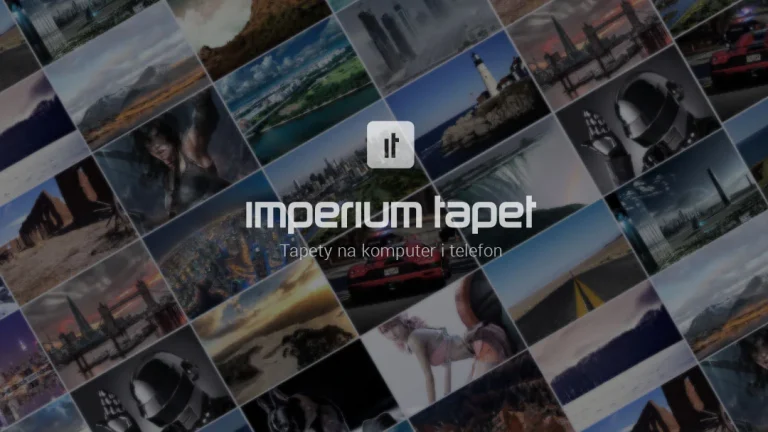TAPETY NA PULPIT 
Poradnik „Jak pobrać tapetę” został stworzony specjalnie dla wszystkich początkujących użytkowników komputera. Zmiana tapety na własnym komputerze jest bardzo prosta i ogranicza się do kilku kliknięć myszką. W zależności od przeglądarki internetowej i systemu operacyjnego proces ten może się nie co różnić, jednak zawarte w poradniku informacje powinny być pomocne dla każdego. Istnieją dwie metody zmiany tła naszego pulpity. Obydwie zostaną omówione w poradniku.
Jest to najkrótszy i najprostszy sposób na ustawienie wybranej tapety jako tło pulpitu komputera. Ogranicza się do dwóch kliknięć myszką. Tapeta zostaje automatycznie zapisana na dysku i ustawiona jako tło.
 Krok 1
Krok 1
Tapety przeglądamy klikając na odpowiednie kategorie w lewym menu. Pamiętajmy, że przeglądając kategorię mamy do czynienia z miniaturkami tapet, a nie tapetami. Dlatego aby obejrzeć konkretną tapetę, należy kliknąć w danej kategorii na jej miniaturkę. Dopiero wtedy możemy obejrzeć tapetę w pełnym rozmiarze. Kiedy już się zdecydujemy na konkretną tapetę, należy wybrać poniżej tapety rozdzielczość jaka Nas interesuje i pobrać tapetę za pomocą pomarańczowego klawisza z napisem „Pobierz tapetę” znajdującego się obok lub w dowolnym miejscu na powierzchni tapety kliknąć prawym przyciskiem myszy. Pojawi się menu podobne do jednego z poniższych (zależy od przeglądarki).
| Internet Explorer |  |
| Firefox |  |
| Opera |  |
 Krok 2
Krok 2
Wyświetlni się menu kontekstowe. Należy odszukać pozycję „Ustaw jako element pulpitu…” albo „Ustaw jako tapetę…” albo „Ustaw jako tło pulpitu” i kliknąć w nią lewym przyciskiem myszy, tak jak zostało to ukazane na poniższych obrazkach. Po kliknięciu tapeta zostanie automatycznie zapisana do pamięci komputera i będzie się wyświetlała jako tło naszego pulpitu.
| Internet Explorer |  |
| Firefox |  |
| Opera |  |
Metoda II [zobacz]
Metoda druga jest nieco trudniejsza i ustawienie tapet trwa trochę dłużej. Tapeta zostaje zapisana na dysku komptera. Następnie ręcznie należy ją ustawić jako tło pulpitu. Metoda ta jest pewniejsza i zawsze działa.
Krok 1 | Krok 2 | Krok 3 | Krok 4 | Krok 5 | Krok 6 | Krok 7 | Krok 8
 Krok 1
Krok 1
Najpierw należy zapisać tapetę w wybranym miejscu na dysku naszego komputera. W tym celu klikamy prawym przyciskiem myszy na wybranej przez nas tapecie. Otworzy się menu kontekstowe.
| Internet Explorer |  |
| Firefox |  |
| Opera |  |
 Krok 2
Krok 2
Z menu kontekstowego wybieramy pozycję „Zapisz obraz jako…” albo „Zapisz obrazek jako…” albo „Zapisz obrazek…”.
| Internet Explorer |  |
| Firefox |  |
| Opera |  |
 Krok 3
Krok 3
Otworzy się okienko zapisywania obrazu. Należy wybrać w nim miejsce na dysku, w którym chcemy zapisać tapetę. Możemy wybrać z lewego menu jedną z sugerowanych lokalizacji „Pulpit” lub „Moje dokumenty”. Możemy również z rozwijanej listy u góry wybrać każdą, dowolną lokalizację. Nie jest ważne miejsce, w którym zapiszemy tapetę. Ważne jest natomiast to aby wiedzieć, gdzie ją zapisujemy. Od tego kroku metoda wygl±da tak samo we wszystkich przeglądarkach.

 Krok 4
Krok 4
Kiedy zapiszemy już tapetę na dysku w naszym komputerze możemy zamkn±ć przeglądarkę internetową. Klikamy prawym przyciskiem myszy w dowolnym miejcu na pulpicie (nie na ikonach). Otworzy się menu kontekstowe, z którego wybieramy pozycję „Właściwości” i klikamy na niej lewym przyciskiem myszy.

 Krok 5
Krok 5
Uruchomi się okno Właściwości Ekranu. Teraz należy przejść do zakładki Pulpit.

 Krok 6
Krok 6
Teraz należy wskazać tapetę, którą chcemy ustawić jako tło pulpitu. Możemy wybrać jedną z listy standardowych tapet oferowanych przez system operacyjny. Jednak my chcemy ustawić tapetę, którą wybraliśmy na stronie i zapisaliśmy na dysku naszego komputera. Klikamy na przycisk „Przeglądaj…”.

 Krok 7
Krok 7
Okno, które się otworzy, jest bardzo podobne do okna, z którego korzystaliśmy zapisując tapetę na pulpicie. Tym razem chcemy jednak otworzyć tapetę a nie ją zapisać. Należy odszukać miejsce gdzie w Kroku 3 zapisaliśmy tapetę. Kliknąć na niej lewym przyciskiem myszy (w ten sposób ją zaznaczymy) a następnie kliknąć przycisk „Otwórz”.

 Krok 8
Krok 8
Powrócimy do okna Właściwości: Ekran. Teraz wybrana tapeta wyświetla się na miniaturce monitora. Wystarczy kliknąć przycisk „OK”. Po kliknięciu okienko się zamknie a nowa tapeta będzie poprawnie ustawiona jako tło pulpitu. Należy pamiętać, aby nie kasować tapety z dysku komputera.

Link do poradnika:
* Poradnik „Jak pobrać tapetę” został napisany specjalnie dla Imperium Tapet. Kopiowanie całości poradnika lub fragmentów zabronione. Wszystkie prawa do poradnika posiada administrator Imperium Tapet. Jeżeli chcesz umieścić poradnik na swojej stronie skontaktuj się z aministratorem.